Hoe u RSS-feeds in WordPress kunt aanpassen zonder code

RSS-feeds zijn uiterst nuttig, omdat u hiermee een digitale tik op de schouder van uw abonnees kunt uitvoeren wanneer u nieuwe inhoud publiceert. Maar wat als je van die tik een gepersonaliseerde handdruk zou kunnen maken? Door uw RSS-feeds aan te passen, kunt u speciale berichten, aangepaste links en zelfs promotie-aanbiedingen toevoegen. In deze handleiding wordt uitgelegd hoe u een aangepaste RSS-feed voor WordPress kunt maken.
Discussie: zijn RSS-feeds nog steeds relevant? Lees verder om erachter te komen.
Hoe u de RSS-feed in WordPress kunt aanpassen
Als het gaat om het verfijnen van uw WordPress RSS-feed, zijn de opties overvloedig, maar ze zijn niet even eenvoudig. Natuurlijk kun je je verdiepen in de backend en je RSS-feed handmatig aanpassen, maar er is een eenvoudiger pad: plug-ins van derden .
Een WordPress RSS-aanpassingsplug-in van derden die u mogelijk al hebt geïnstalleerd, is de All in One SEO . Deze plug-in staat vooral bekend om het aanbieden van een uitgebreide reeks tools voor zoekmachineoptimalisatie waarmee website-eigenaren hun sites een boost kunnen geven om hogere rankings in zoekmachines te bereiken.
De All-in-One SEO-plug-in wordt ook geleverd met een capabele RSS-inhoudseditor die uw feed op verschillende manieren kan verbeteren: van het toevoegen van automatische credits aan het einde van elk bericht tot het genereren van inkomsten met uw feeds met Google AdSense, partnerlinks of banneradvertenties .
De Alles-in-één SEO-plug-in installeren
Klaar om de RSS-aanpassingskracht van de All-in-One SEO-plug-in te benutten? Bekijk het installatieproces:
- Log in op uw WordPress-dashboard.
- Ga naar ‘Plug-ins -> Nieuwe toevoegen’.
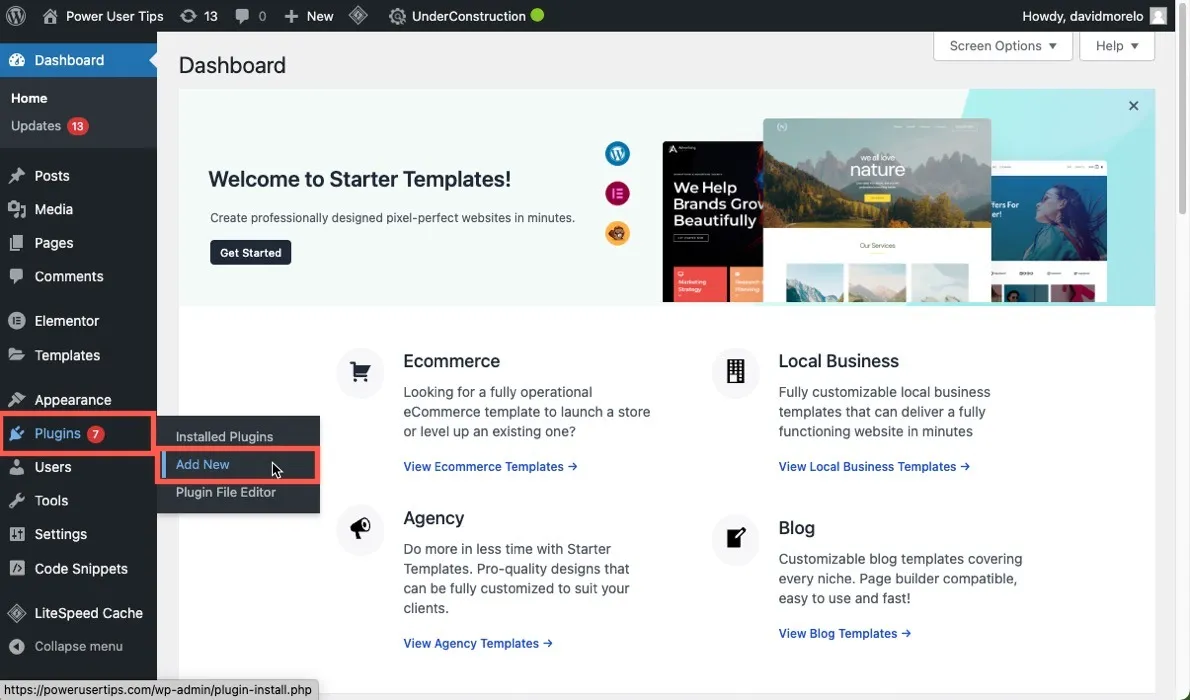
- Zoek naar de plug-in ‘All in One SEO’.
- Zoek de All-in-One SEO-plug-in in de resultaten en klik op ‘Nu installeren’.
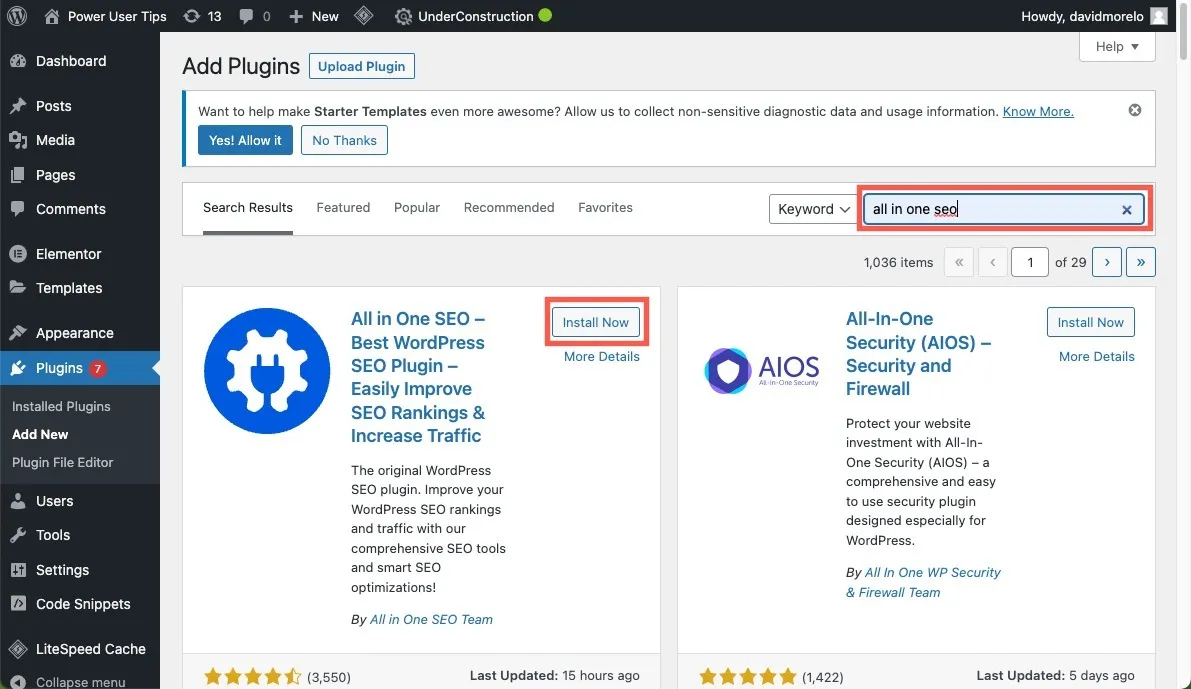
- Klik op ‘Activeren’.
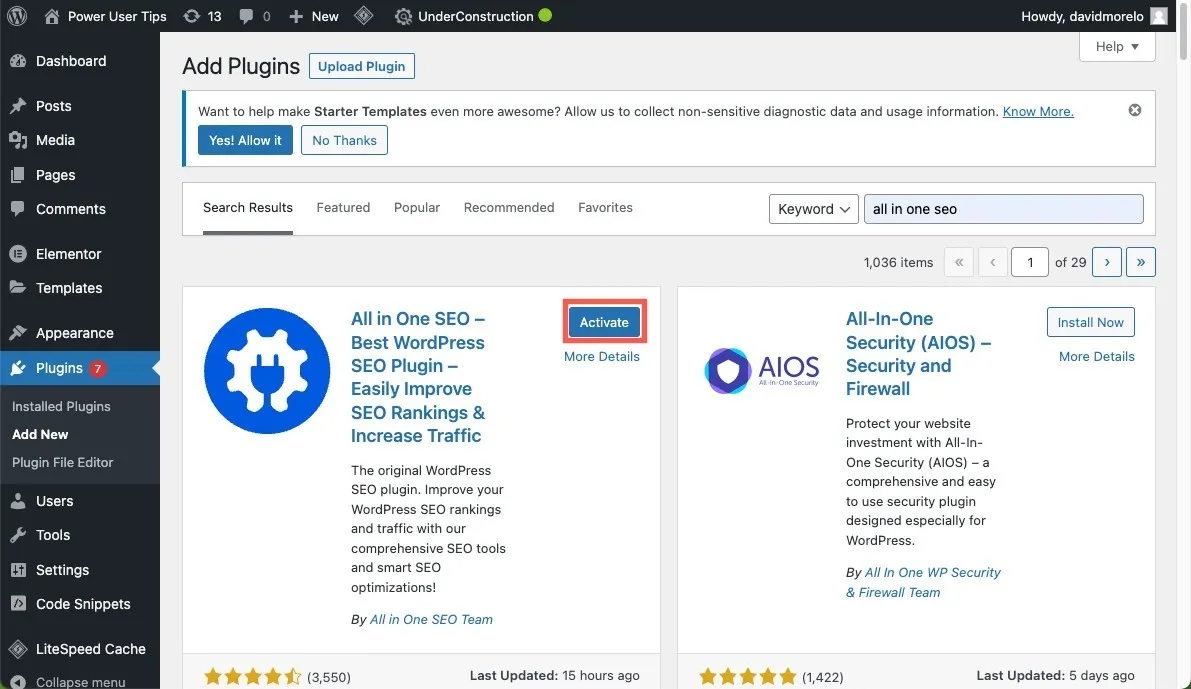
- De All-in-One SEO-plug-in zal u een installatiewizard presenteren. We raden u aan de installatiewizard te volgen als u van plan bent gebruik te maken van de uitgebreide SEO-functies van de plug-in. Als dit niet het geval is, gaat u terug naar het dashboard en volgt u de onderstaande instructies.
RSS-feeds aanpassen met Alles-in-één SEO
Het kost niet veel moeite om RSS-feeds in WordPress aan te passen met behulp van de All in One SEO-plug-in. Volg gewoon deze stappen:
- Klik op het tabblad ‘Alles-in-één SEO’ in het linkerdeelvenster en navigeer naar ‘Algemene instellingen’.
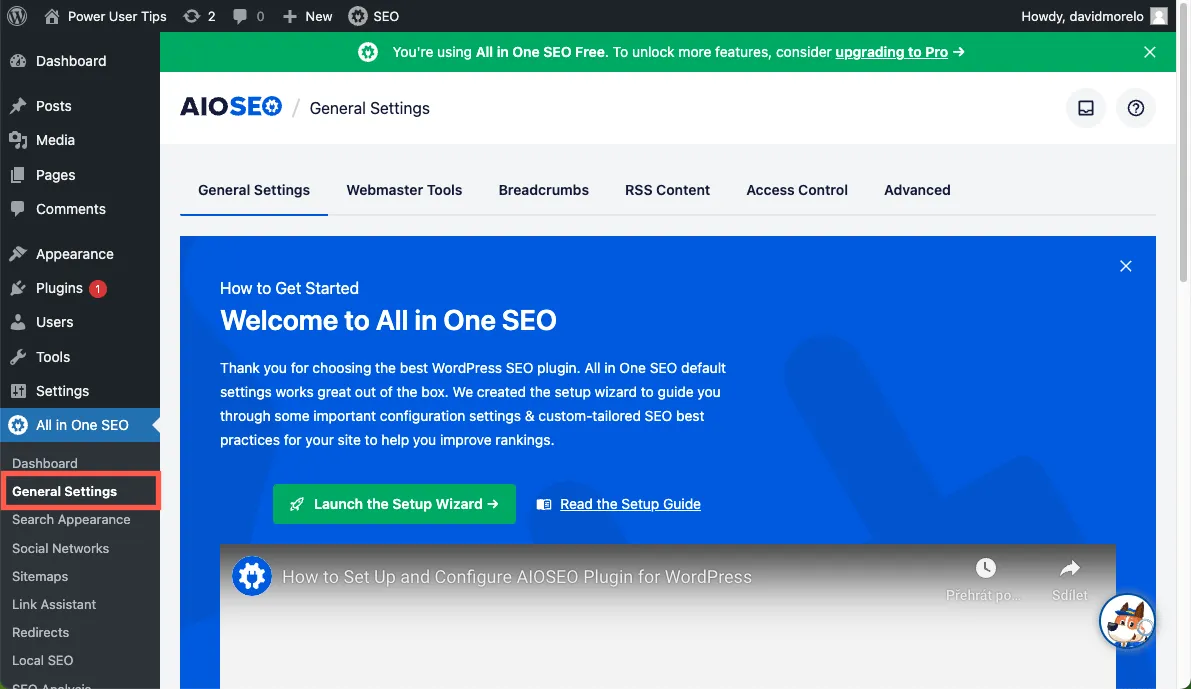
- Ga naar het tabblad “RSS-inhoud”.
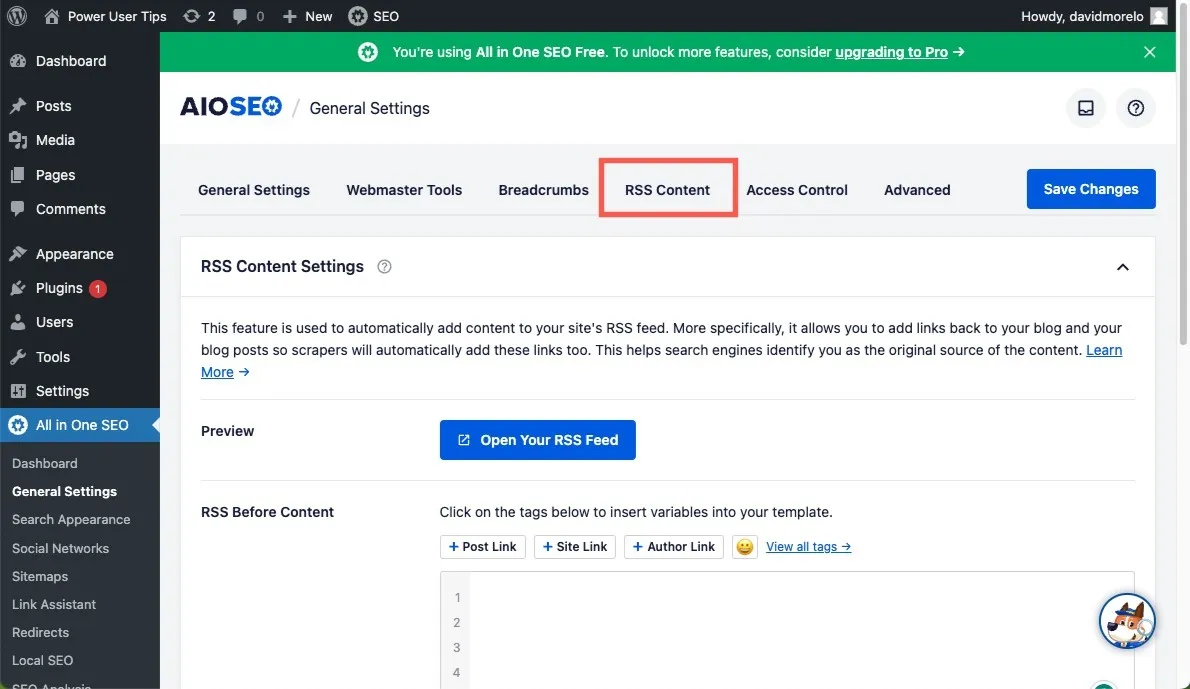
- Voeg aangepaste inhoud toe voor en/of na de RSS-feed van uw site.
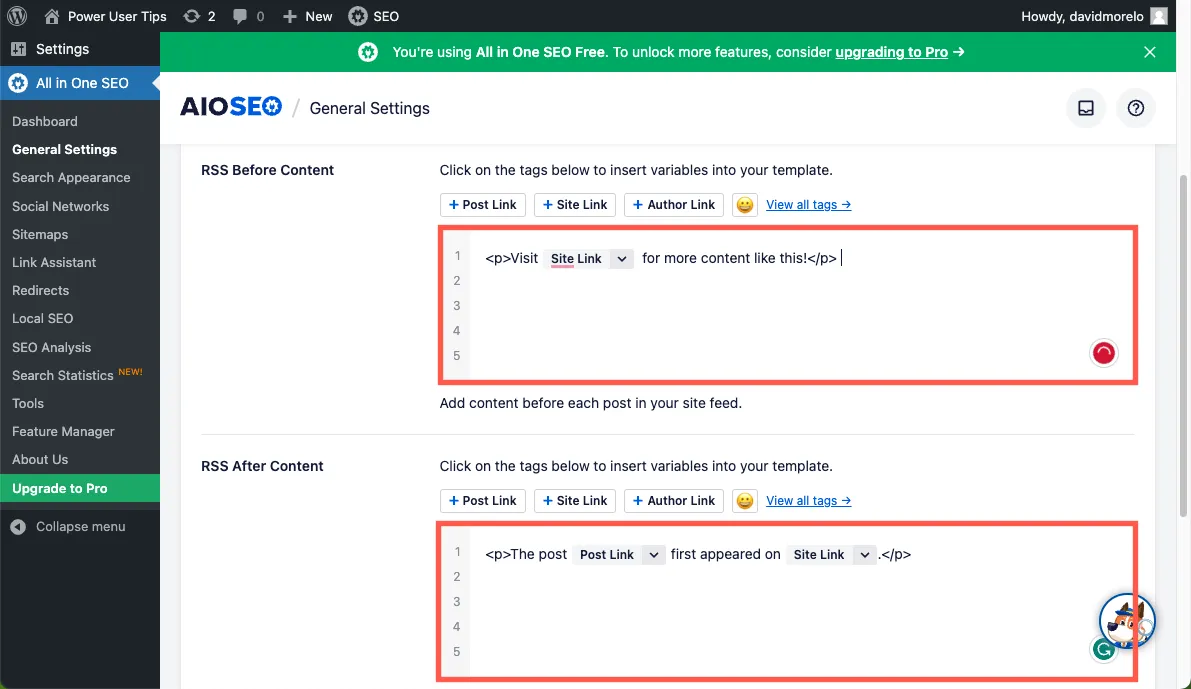
- Klik op de knop “Open uw RSS-feed” om een voorbeeld van de wijzigingen te bekijken.
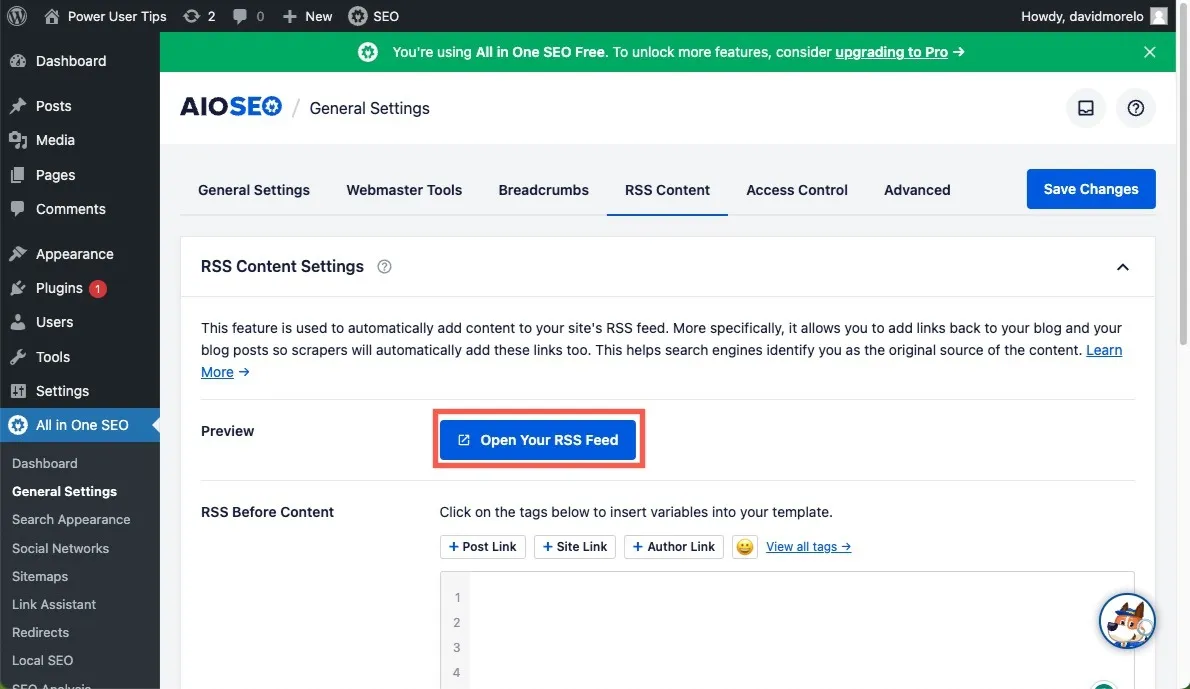
- Klik op ‘Wijzigingen opslaan’ zodra u tevreden bent met hoe uw RSS-feed eruit ziet.
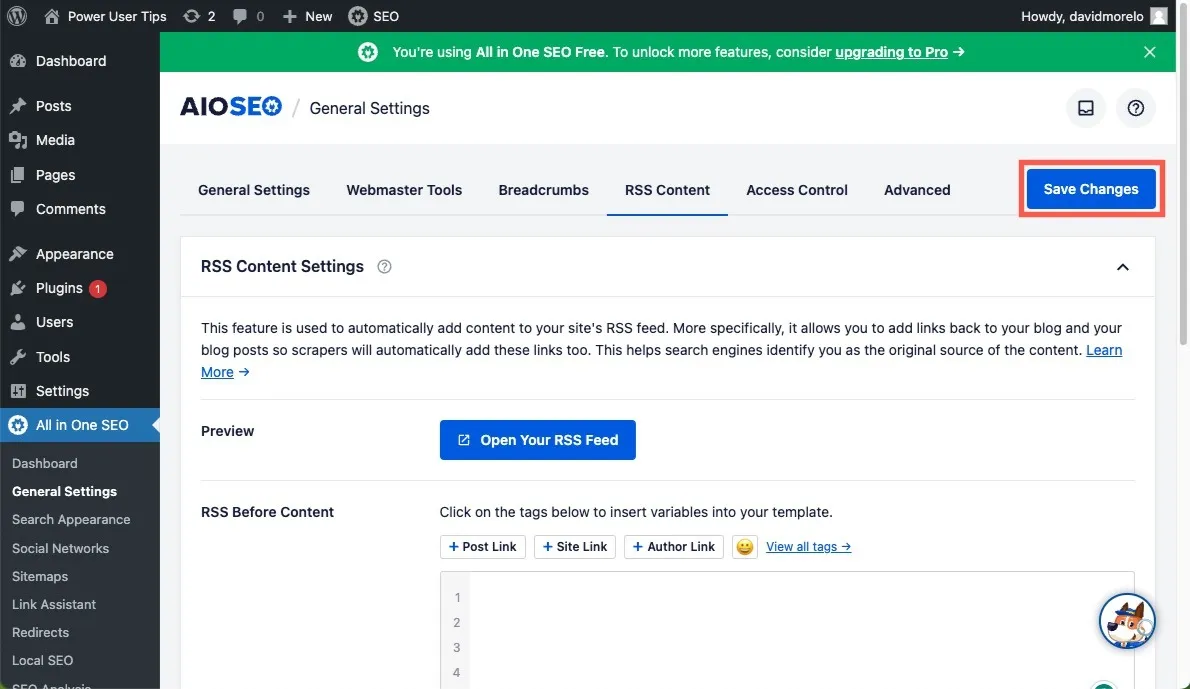
Met de All in One SEO-plug-in is het heel eenvoudig om een aangepaste RSS-feed in WordPress te maken. Het ondersteunt veel slimme tags waarmee u op dynamische wijze verschillende informatie kunt opnemen, dus aarzel niet om ze optimaal te benutten.
Veel Gestelde Vragen
Heb ik een RSS-feed nodig voor mijn WordPress-website?
Een RSS-feed is geen verplicht onderdeel van een WordPress-website, maar zorgt er wel voor dat uw terugkerende bezoekers geen nieuwe inhoud missen, dus het wordt ten zeerste aanbevolen.
Wat is mijn RSS-feed-URL?
Voor WordPress-websites is uw standaard RSS-feed-URL doorgaans uw domein, gevolgd door “/feed/”. Als uw website bijvoorbeeld ‘example.com’ is, is de URL van uw RSS-feed example.com/feed/.
Kan ik een aangepaste RSS-feed maken zonder een WordPress-plug-in?
Ja. Hoewel plug-ins de taak eenvoudiger maken, kunt u, als u zin heeft in wat handmatig werk, een aangepaste RSS-feed instellen zonder plug-in. Voor een gedetailleerde handleiding over hoe u dit kunt bereiken, bekijkt u deze tutorial over het maken van aangepaste RSS-feeds .
Afbeelding tegoed: Pexels . Alle schermafbeeldingen door David Morelo.



Geef een reactie